Mainos
 Monien meistä on hallittava useita Gmail-tilejä yksityisen sähköpostin erottamiseksi työstä ja projekteista. Elämä on kuitenkin harvoin lineaarista ja löydämme usein siirtyvän edestakaisin eri tilien välillä. Kuinka tehdä tämä parhaiten ilman, että sinun on jatkuvasti kirjauduttava sisään ja ulos? Tässä artikkelissa aion tutkia 4 tapaa käsitellä tätä kysymystä siirtymällä yksinkertaisista edistyneempiin ratkaisuihin.
Monien meistä on hallittava useita Gmail-tilejä yksityisen sähköpostin erottamiseksi työstä ja projekteista. Elämä on kuitenkin harvoin lineaarista ja löydämme usein siirtyvän edestakaisin eri tilien välillä. Kuinka tehdä tämä parhaiten ilman, että sinun on jatkuvasti kirjauduttava sisään ja ulos? Tässä artikkelissa aion tutkia 4 tapaa käsitellä tätä kysymystä siirtymällä yksinkertaisista edistyneempiin ratkaisuihin.
1. Suorita useita selaimia samanaikaisesti
Jos haluat kirjautua sisään kahteen tai kolmeen eri Gmail-tiliin, voit suorittaa vain kaksi tai kolme eri selainta, jokaisella on eri käyttäjätili kirjautuneena sisään. Tämä on yksinkertaisin ja selkein tapa tehdä se, joka ei vaadi erityistä asennusta, paitsi että tietokoneellasi on oltava asennettuna useita selaimia.

2. Vaihda tilien välillä käyttämällä Gmailin useita kirjautumisominaisuuksia
Google tukee useita kirjautumisia, mikä tarkoittaa, että voit kirjaudu useisiin Google-tileihin yhdessä selaimessa. Tässä on lyhyt yhteenveto:
- Mene omaan tilin asetukset.
- Otsikon alla turvallisuus, klikkaus Muokata vieressä moninkertainen sisäänkirjautuminen ominaisuus.
- valita Päällä ja valitse jokainen valintaruutu varmistaaksesi, että ymmärrät kuinka moninkertainen sisäänkirjautuminen toimii.
- Klikkaus Tallentaa.
Tämä on tehtävä kaikille tileille, joiden välillä haluat vaihtaa. Kun se on valmis, voit käyttää ominaisuutta seuraavasti:
- Napsauta oikeassa yläkulmassa olevaa pientä nuolta Google-profiilikuvasi vieressä ja valitse Vaihda tili.
- Klikkaus Kirjaudu toiseen tiliin…
- Uusi ikkuna tai välilehti avautuu, jossa voit kirjautua sisään.
- Seuraavan kerran kun haluat avata saman tilin, voit valita sen vain tilien luettelosta, joka näkyy napsautuksen jälkeen Vaihda tili (katso alla oleva kuvakaappaus).
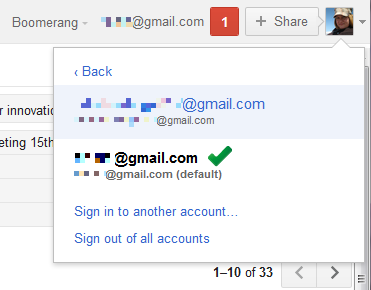
3. Määritä eri käyttäjät Google Chromessa
Gmailin Usean kirjautumisen ominaisuus toimii missä tahansa selaimessa. Jos suosikkiselaimesi on kuitenkin Chrome, on vielä parempi vaihtoehto. Chromen avulla voit asettaa erilaisia käyttäjiä, jotka on linkitetty eri Google-tileihin.
- Napsauta jakoavainkuvaketta ja valitse vaihtoehdot.
- Jolle Henkilökohtaiset jutut ja otsikon alla Käyttäjät napsauttavat Lisää uusi käyttäjä.
- Tämä avaa uuden ikkunan Google-tilin kirjautumistunnuksella.
Jokaiselle käyttäjälle on määritetty kuvake, joka näkyy Chrome-ikkunan vasemmassa yläkulmassa. Näin pystyt erottamaan selaimen eri istunnot ja tilit toisistaan. Voit mukauttaa kuvaketta ja tilin nimeä käymällä läpi vaihtoehdot ja muokkaa sitten vastaavaa käyttäjää.
Vaihtoehtoisesti voit napsauttaa kuvaketta selaimessa ja valita muokata. Tämän avulla voit myös vaihtaa eri käyttäjien välillä yhdessä Chrome-ikkunassa.

Tämä ominaisuus oli uutissamme, kun se julkaistiin ensimmäisen kerran joulukuun lopulla 2011 - Google Chrome voi nyt synkronoida useita selausprofiileja [Uutiset] Google Chrome voi nyt synkronoida useita selausprofiileja [Uutiset]Käytätkö usein Chromen kykyä synkronoida kaikki kirjanmerkit, laajennukset, sovellukset jne. eri tietokoneissa? Se on aika kätevä vaihtoehto, jonka avulla voit käyttää omaa Chrome-määritystäsi missä tahansa. Mutta mitä... Lue lisää
4. Lisää sähköpostitilejä ja aliaksia pääasialliseen Gmail-tiliisi
Edellä mainitut ratkaisut ovat todella vain ratkaisu monimutkaiseen haasteeseen. Perusteellisin ja edistynein tapa hallita useita sähköpostitilejä on asettaa ne kaikki yhdelle tilille. Tässä on lyhyt kuvaus sen toiminnasta:
- Siirry Gmailissa osoitteeseen asetukset ja avaa tilit välilehti.
- Alla Tarkista posti POP3: lla klikkaus Lisää omistama POP3-sähköpostitili.
- Valitse asennusprosessin aikana myös vastaavaa sähköpostiosoitetta aliaksena.
- Voit lisätä aliaksia manuaalisesti: Kohdassa Lähetä viesti nimellä klikkaus Lisää toinen omistama sähköpostiosoite.
- Kun olet tarkistanut sähköpostit eri tililtä, luo näille tileille etiketit ja määritä Gmail Labs -ominaisuus Useita postilaatikoita.

Seuraavat artikkelit voivat antaa sinulle lisätietoja tästä aiheesta:
- Useiden sähköpostitilien tuominen ja hallinta Gmailissa Useiden sähköpostitilien tuominen ja hallinta GmailissaHaluatko hallita kaikkia sähköpostiasi Gmailissa? Näin voit lisätä useita sähköposteja Gmail-tiliisi ja hallita niitä helposti. Lue lisää
- Kuinka yhdistää useita Gmail-tilejä yhdessä 4 helpossa vaiheessa Kuinka yhdistää useita Gmail-tilejä yhdessä 4 helpossa vaiheessaOn turvallista olettaa, että sinulla on useita Gmail-tilejä. Tiesitkö, että voit linkittää ne helposti yhteen, jotta voit vastaanottaa ja lähettää sähköpostia yhdeltä pää Gmail-tililtä? Lue lisää
- Sähköpostisuodattimien määrittäminen Gmailissa, Hotmailissa ja Yahoossa Sähköpostisuodattimien määrittäminen Gmailissa, Yahoo Mailissä ja OutlookissaSähköpostien suodatus on paras työkalu pitämään postilaatikkosi siistinä ja järjestetyinä. Näin voit määrittää ja käyttää sähköpostisuodattimia Gmailissa, Yahoo Mail ja Outlook. Lue lisää
Haluat ehkä myös oppia kuinka vapauttaa tallennustilaa Gmail-tililläsi 3 tapaa vapauttaa tallennustilaa Gmail-tililläsiGoogle Mail tarjoaa tällä hetkellä 7 679 Mt ilmaista tallennustilaa. Tavalliselle käyttäjälle se riittää tilaa eliniän kestämiseen. Mutta entä jos tallennustila loppuu silti? Kuinka löydät ... Lue lisää ja lajitella Gmail-postilaatikkosi lähettäjän, aiheen ja tunnisteen mukaan Kuinka lajitella Gmail-postilaatikkosi lähettäjän, aiheen ja tunnisteen mukaanGmailin hallinnassa on olennainen salaisuus: opi lajittelemaan Gmail-postilaatikkosi suodattimilla, kuten aihe, lähettäjä ja tunnisteet. Lue lisää . Ja jos olet vielä uusi Gmail, älä unohda meidän aloittelijan opas Gmailiin Aloittelijan opas GmailiinSinulla voi olla jo Gmail-tili. Tai harkitset ilmoittautumista. Tässä oppaassa on kaikki tarvittava hyödyntääksesi tätä kiiltävää uutta Gmail-tiliä. Lue lisää !
Tina on kirjoittanut kuluttajateknologiasta jo yli kymmenen vuoden ajan. Hänellä on luonnontieteiden tohtori, tutkintotodistus Saksasta ja diplomi-insinööri Ruotsista. Hänen analyyttinen tausta on auttanut häntä menestymään teknologiatoimittajana MakeUseOfissa, jossa hän nyt hallinnoi avainsanatutkimusta ja -toimintoja.


